Создание металлической монеты в Фотошопе
Конечный результат:

Создайте новый документ в Фотошопе и в качестве фона используйте текстуру кожи. Затем выберите инструмент Эллипс (Ellipse Tool) (U) и создайте круг цветом #6d6d6d.
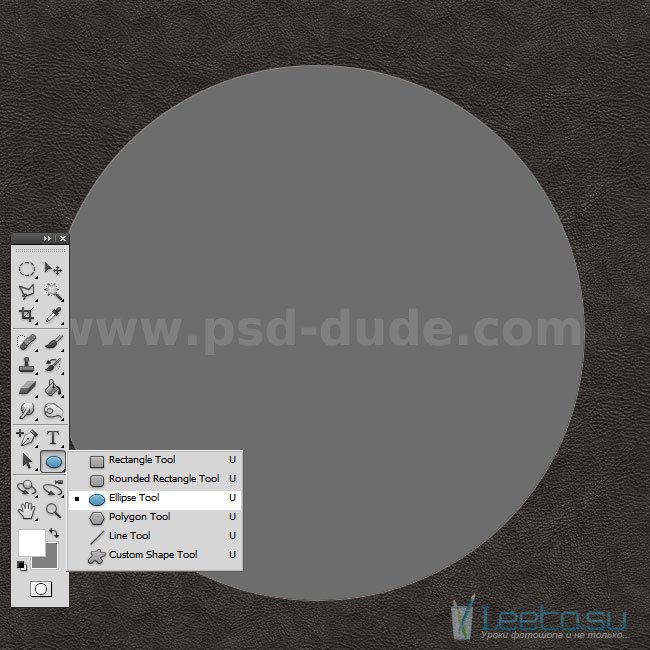
Создайте копию слоя круга (Ctrl + J) и инструментом Выделение контура (Path Selection Tool) выделите её. Нажмите Ctrl + C и Ctrl + V, чтобы скопировать круг на этот же слой. Инструментом Свободное трансформирование (Ctrl + T) уменьшите размер до 95%.

Выделите внутренний круг и нажмите на кнопку Вычесть из области фигуры (Subtract from Shape Area).
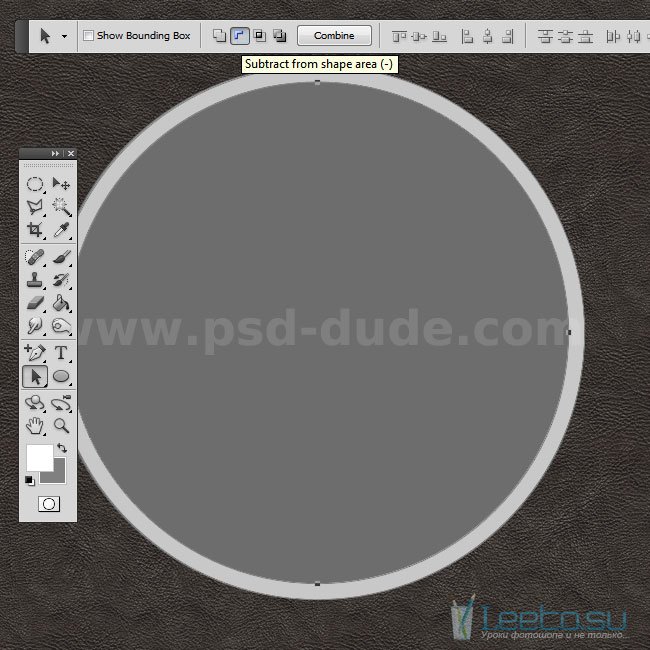
Добавьте этот набор фигур в Фотошоп и создайте звёзды внутри монеты, расположенные по кругу. Затем создайте внутренний круг, состоящий из маленьких кругов.

К слоям с внутренним кругом, звёздами и маленькими кругами примените следующие стили:
Отбрасывание тени (Drop Shadow):
Режим наложения (Blend Mode): Умножение (Multiply); Цвет (Color): Черный
Непрозрачность (Opacity): 11%
Угол (Angle): 120 градусов; Глобальное освещение (Use Global Light): Включено
Смещение (Distance): 4 пикселя
Размах (Spread): 0%
Размер (Size): 3 пикселя
Контур (Contour): Линейный (Linear); Сглаживание (Anti-aliased): Выключено
Шум (Noise): 0%
Слой выбивает тень (Layer Knocks Out Drop Shadow): Включено
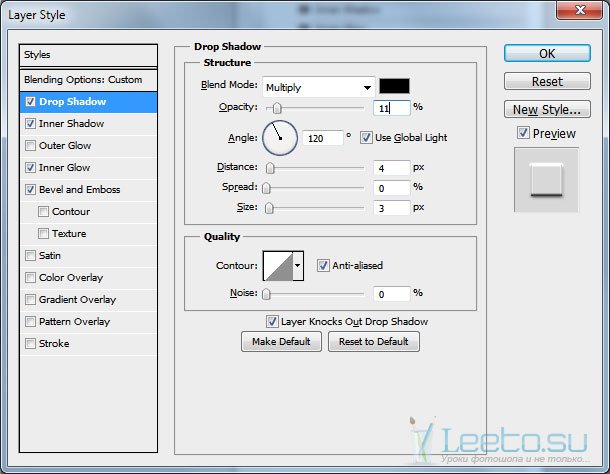
Внутренняя тень (Inner Shadow):
Режим наложения (Blend Mode): Умножение (Multiply); Цвет (Color): Белый
Непрозрачность (Opacity): 80%
Угол (Angle): -90 градусов; Глобальное освещение (Use Global Light): Выключено
Смещение (Distance): 2 пикселя
Стягивание (Choke): 0%
Размер (Size): 2 пикселя
Контур (Contour): Линейный (Linear); Сглаживание (Anti-aliased): Выключено
Шум (Noise): 0%
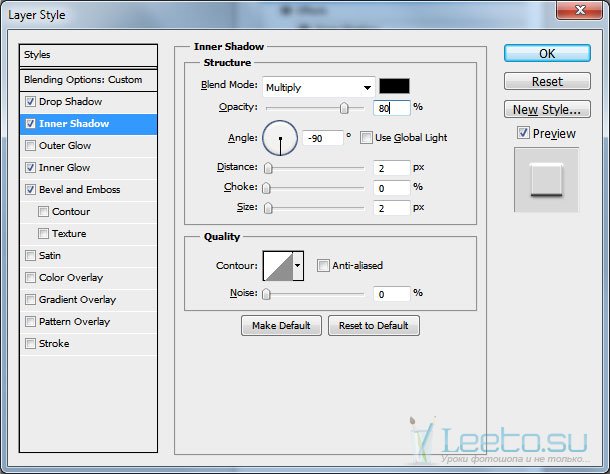
Внутреннее свечение (Inner Glow):
Режим наложения (Blend Mode): Осветление основы (Color Dodge)
Непрозрачность (Opacity): 30%
Шум (Noise): 0%
Цвет (Color): Белый
Метод (Technique): Мягкий (Softer)
Источник (Source): На краях (Edge)
Стягивание (Choke): 0%
Размер (Size): 3 пикселя
Контур (Contour): Линейный (Linear); Сглаживание (Anti-aliased): Выключено
Диапазон (Range): 50%
Колебание (Jitter): 0%
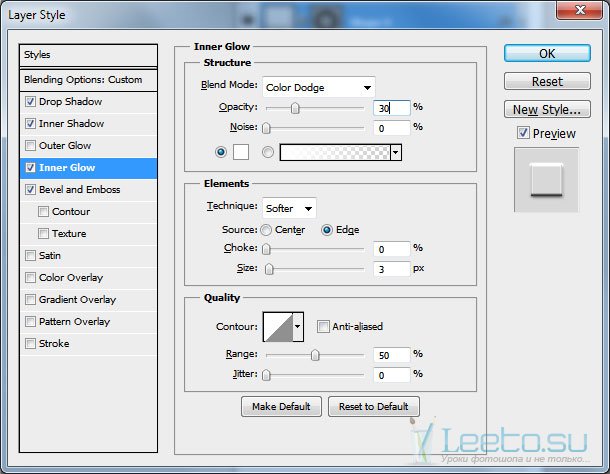
Тиснение (Bevel & Emboss):
Стиль (Style): Внешний скос (Outer Bevel)
Метод (Technique): Плавное (Smooth)
Глубина (Depth): 62%
Направление (Direction): Вверх (Up)
Размер (Size): 1 пиксель
Смягчение (Soften): 2 пикселя
Угол (Angle): 90 градусов
Глобальное освещение (Use Global Light): Выключено
Высота (Altitude): 30 градусов
Контур глянца (Gloss Contour): Линейный (Linear); Сглаживание (Anti-aliased): Включено
Режим подсветки (Highlight Mode): Осветление основы (Color Dodge); Цвет (Color): Белый; Непрозрачность (Opacity): 80%
Режим тени (Shadow Mode): Умножение (Multiply); Цвет (Color): Чёрный; Непрозрачность (Opacity): 60%.
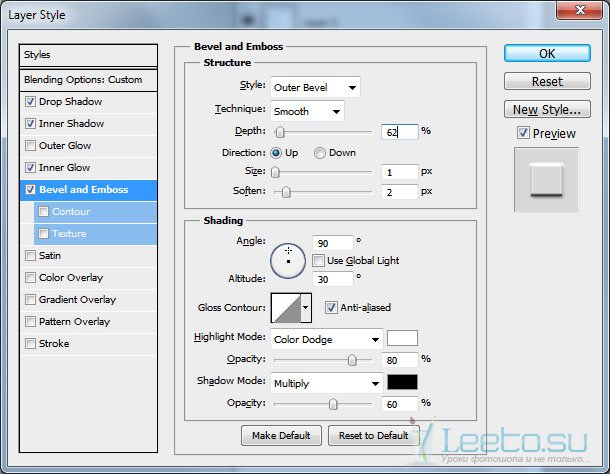
Результат:

Вставьте фотографию девушки, обесцветьте её и расположите в центре монеты.

Примените фильтр Тиснение (Фильтр > Стилизация > Тиснение) (Filter > Stylize > Emboss).
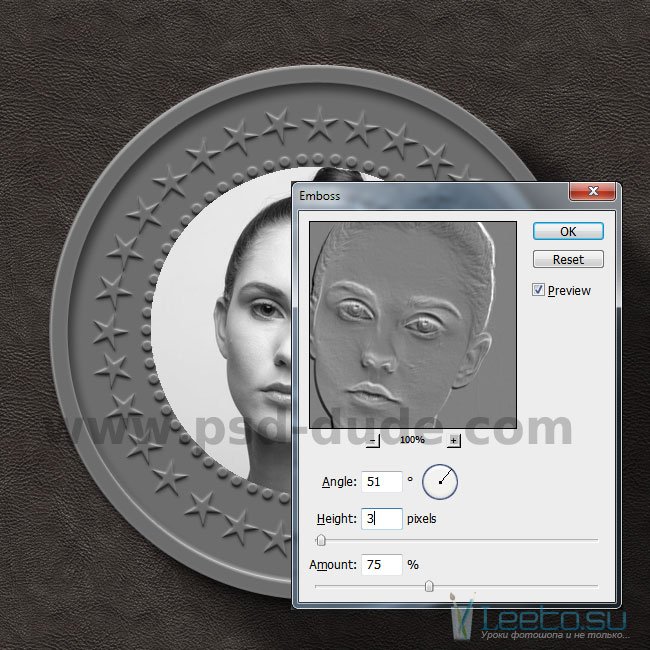

Добавьте остальные надписи, которые должны быть на монете. К ним тоже нужно применить стиль Тиснение.

Монете не хватает реалистичной металлической текстуры. Я использовал эту гранжевую текстуру в режиме наложения Перекрытие (Overlay). Я также добавил ржавую текстуру в том же режиме наложения и 30% непрозрачностью.
Создайте тень от монеты при помощи стиля Отбрасывание тени (Drop Shadow) и тени и свет на монету. В этом PSD файле Вы увидите всё, что я делал со слоем. Также там будет смарт-объект «Your Image Here». Чтобы открыть его, кликните дважды на миниатюре. Внутри откройте ещё один смарт-объект и найдёте фотографию, которую мы использовали.
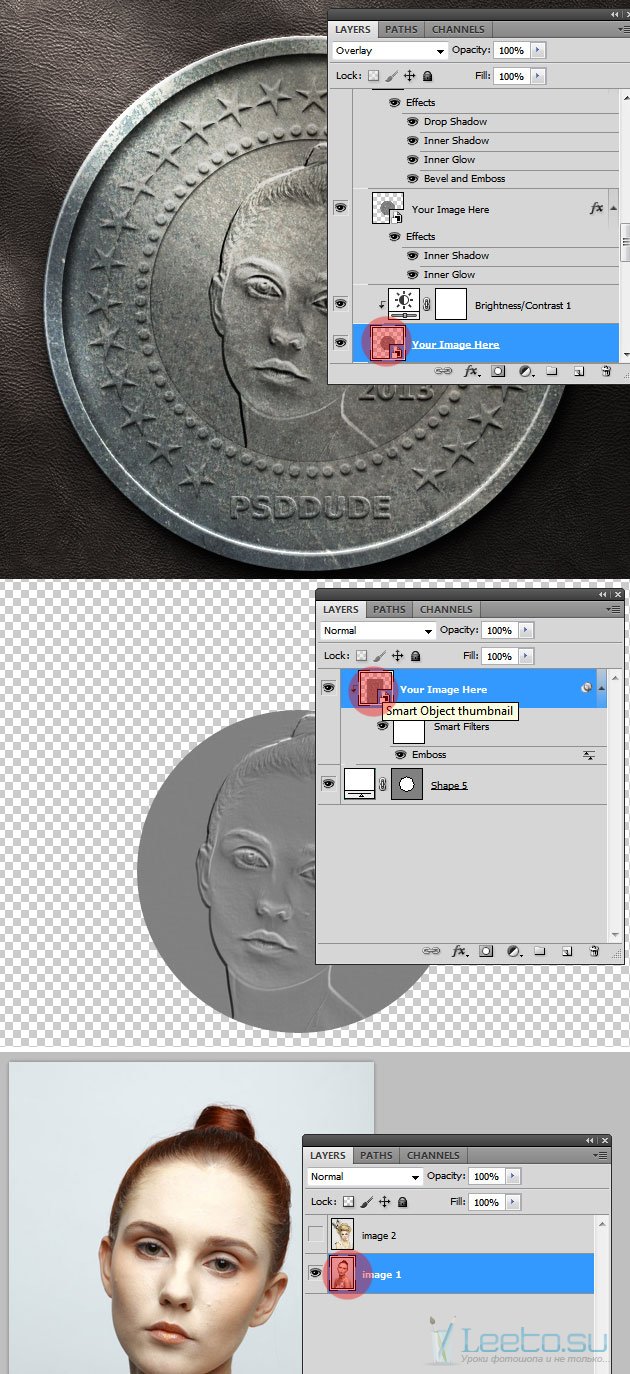
Ещё несколько примеров:










